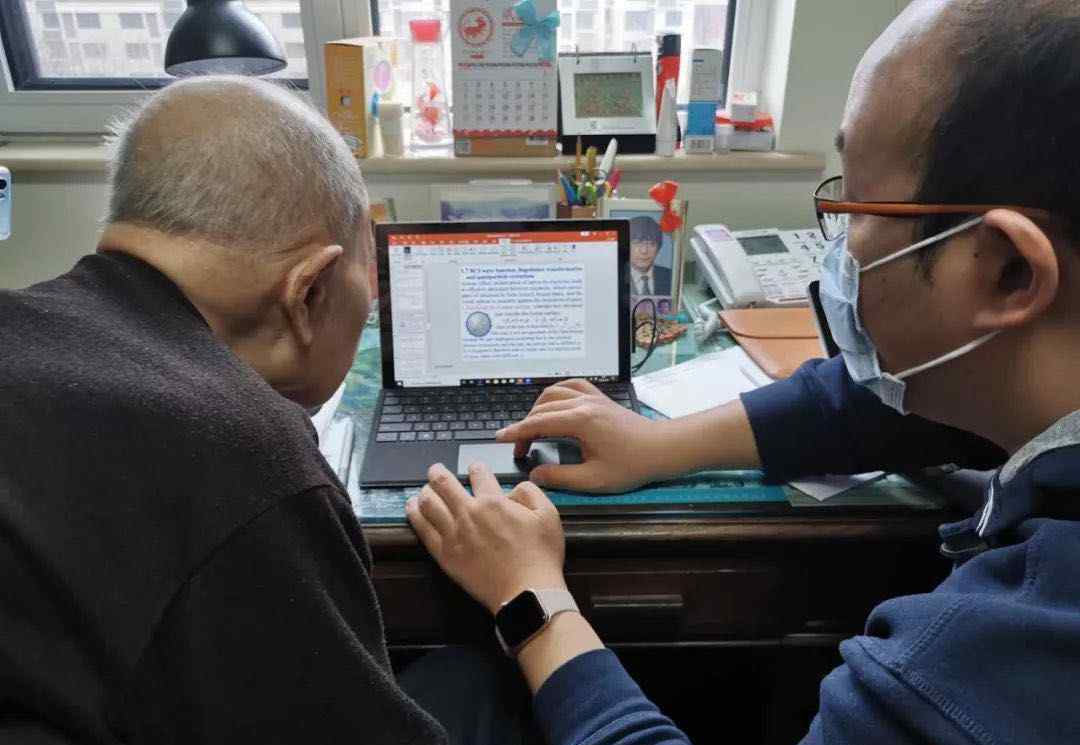现在越来越多的用户开始用安卓版的工程之星做作业。科力达技术工程师总结了安卓版工程之星网络1+1模式和网络CORS连接模式的操作步骤,然后按照以下步骤可以轻松获得使用安卓版工程之星的技能。
安卓版工程之星做网络1+1模式连接
首先参考站主机插入SIM卡,与手册中的参考站连接,配置参考站网络(先配置参考站,再配置移动站);
在软件主界面依次点击配置-仪器设置-参考站设置,点击参考站设置,默认将主机工作模式切换到参考站。
进入基准站设置界面,首先将数据链路设置为:网络模式;网络配置设置为:接收方移动网络。
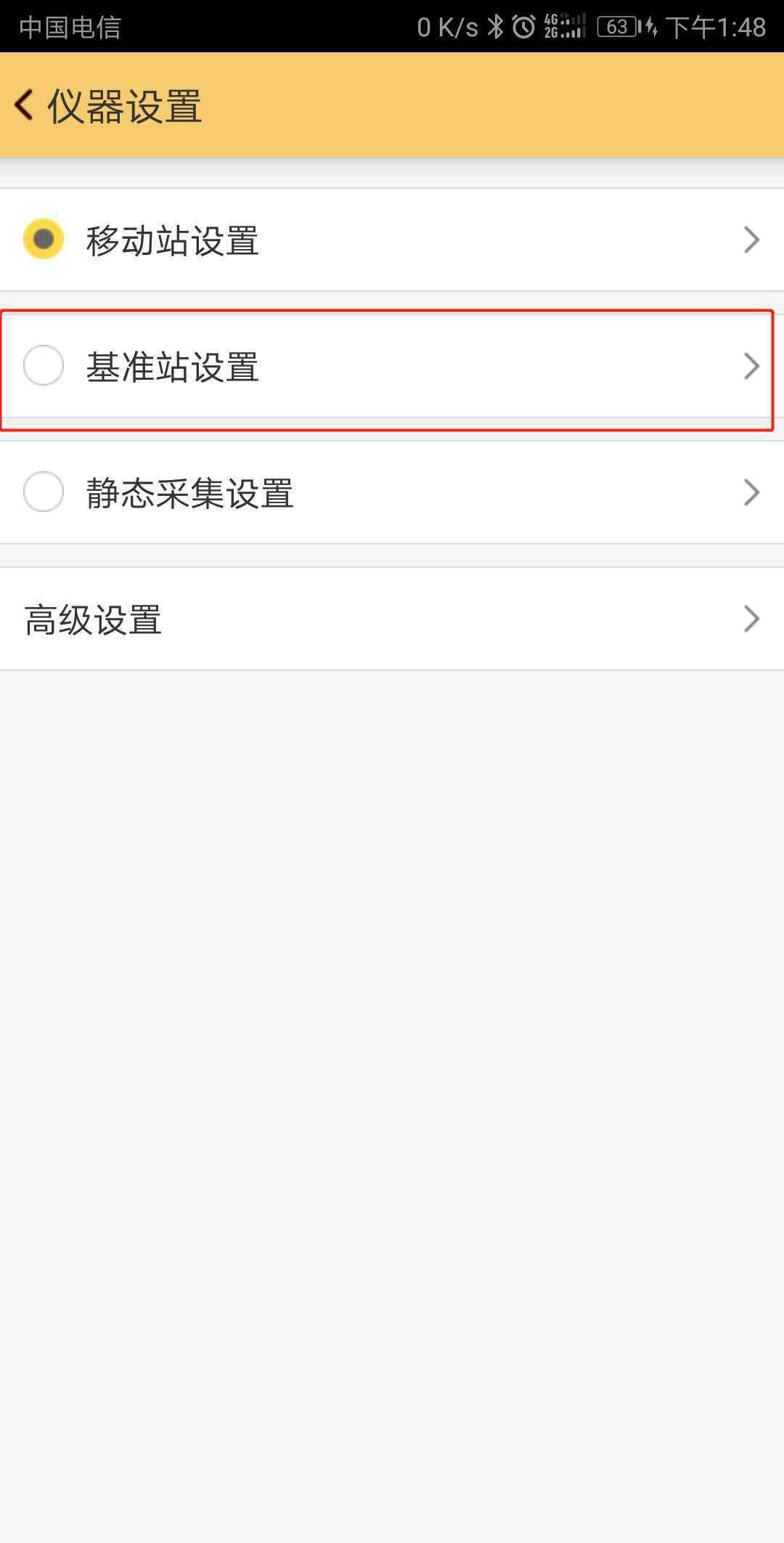
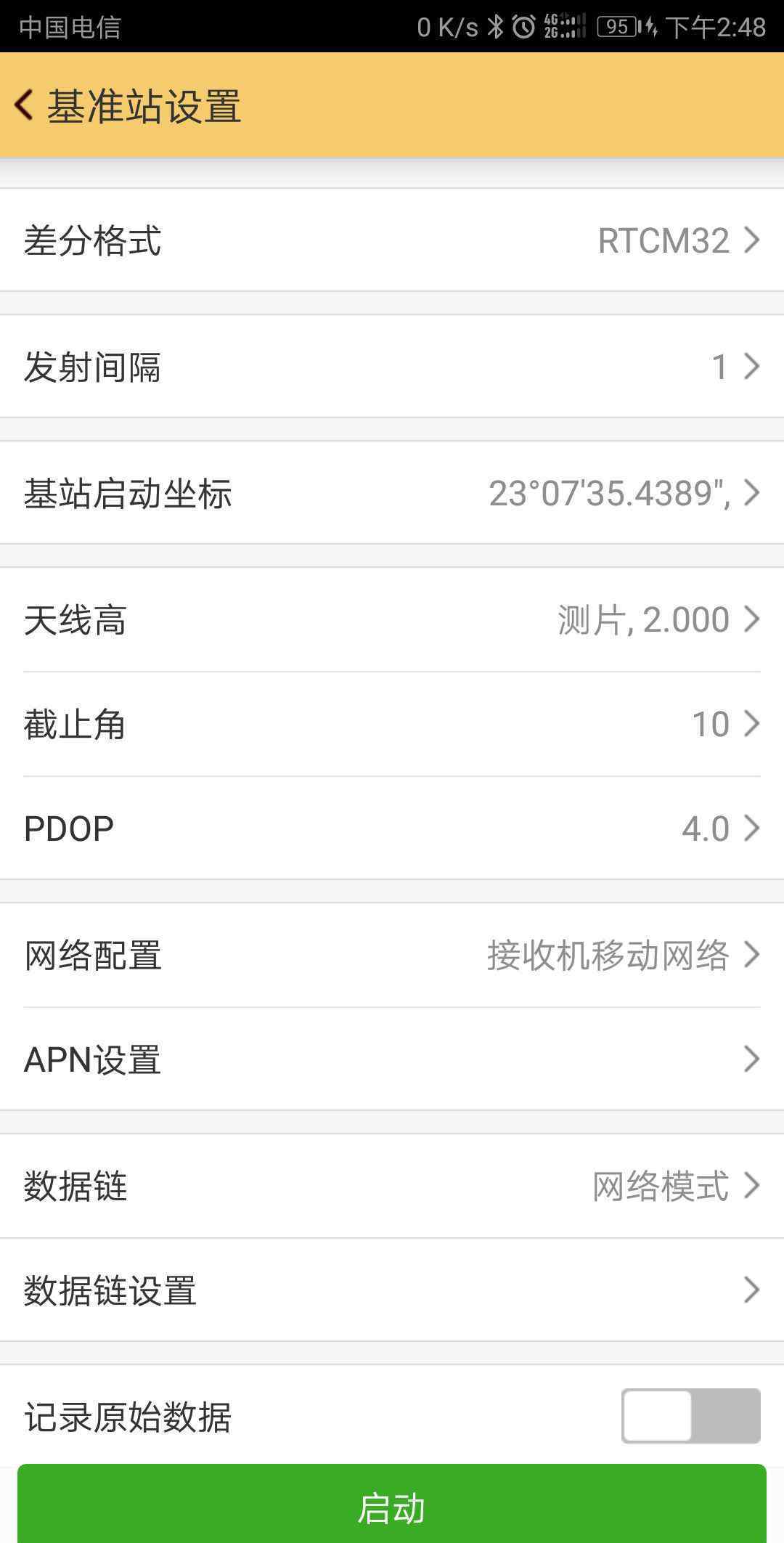
差分格式:如图,主要有以下几种差分格式,一般采用国际RTCM32差分格式。传输间隔:可以选择1秒或2秒传输一次差分数据,一般选择1秒。
基站起始坐标:如图,基站通常设置在未知位置。单击外部获取按钮,然后单击获取定位,直接读取基站坐标作为基站的起始坐标。(注意不要点击重复站设置模式!)
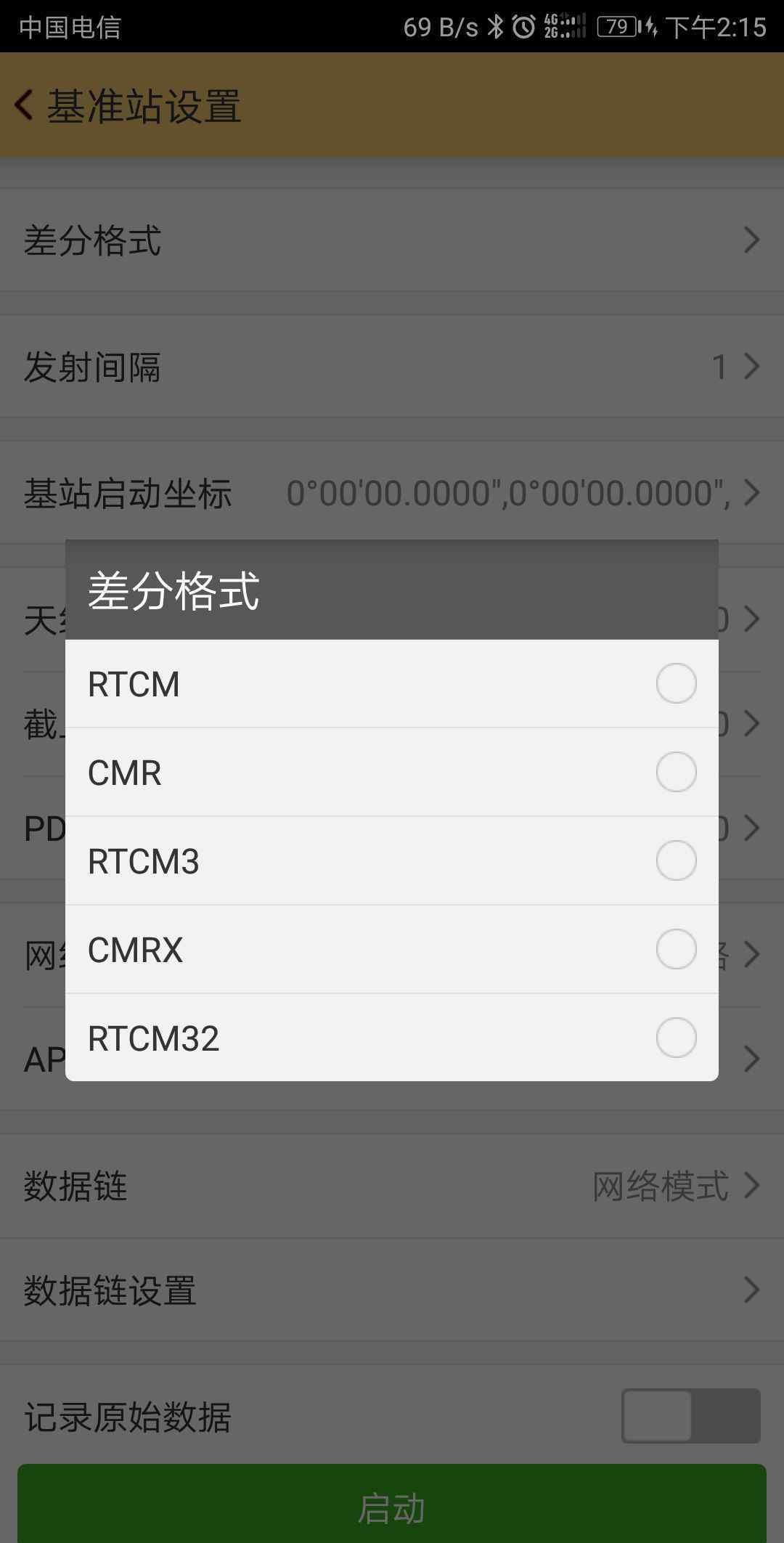
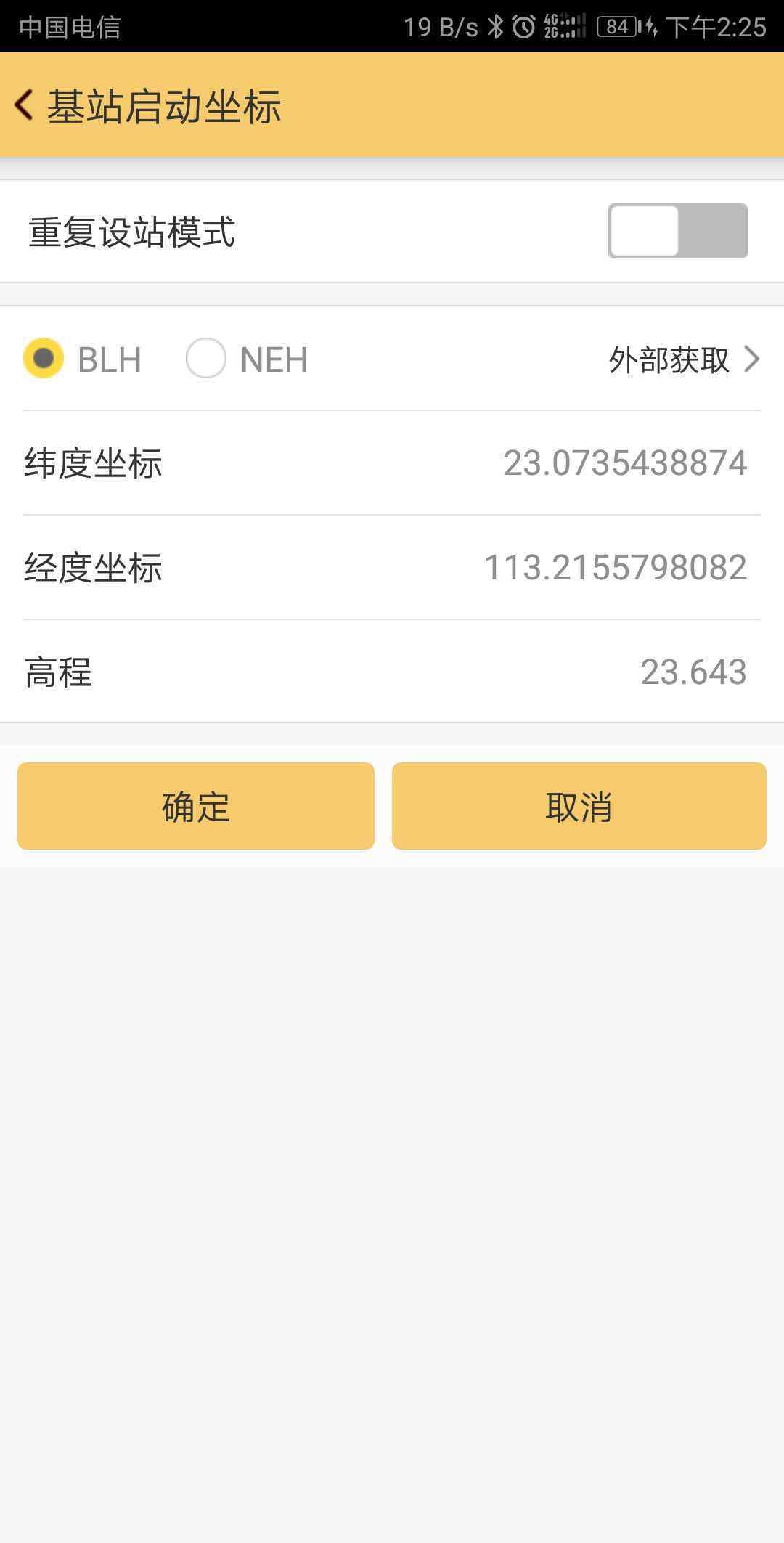
天线高度设置:如果一般参考站架设在未知点,则不需要设置天线高度,可以默认设置。
截止角设置:一般设置为10°。
PDOP:位置精度因子,通常设置为4。
APN设定:一般情况下,是不能设定的。如果采用专用网卡或CDMA连接方式,应根据实际情况进行设置。
完成以上所有设置后,点击数据链接设置进入模板参数界面,点击左下角的“添加”按钮。

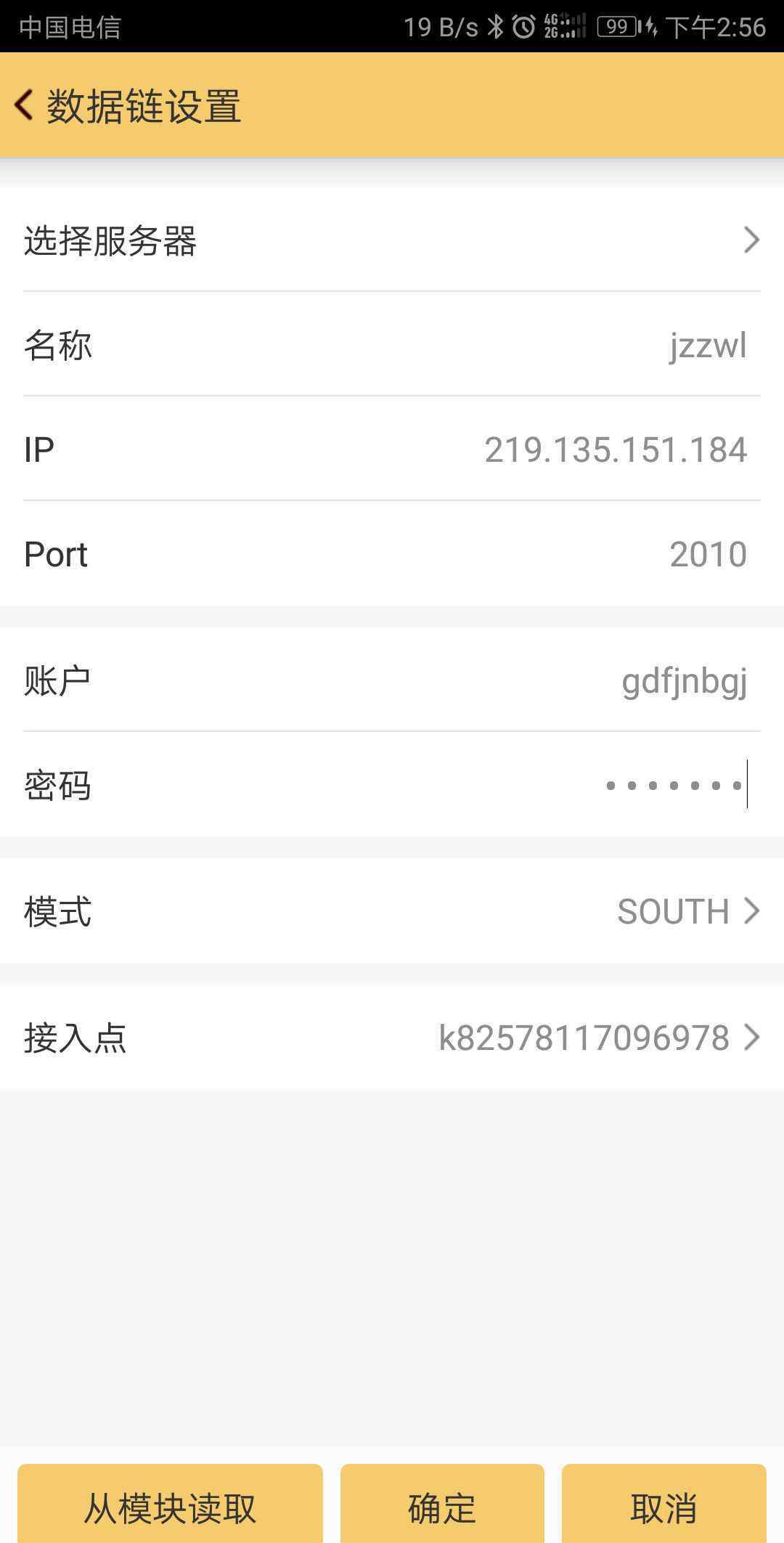
选择服务器:选择219.135.151.184: 2010。
名称:随意设置,一般为jzzwl(参考站网首字母),便于区分。
账号和密码:随意设置,但不要使用常用号码,以免与他人重复。
模式:选择南方。
接入点:填写参考站编号(主机条码下编号的第一个字母加上编号)。
设置好参数后,点击界面底部的确定。
选择jzzwl参数,点击左下角的连接按钮,进入如图所示的网络连接界面。如果连接卡在“SIM卡检查”中,考虑主机是否安装了SIM卡。如果登录成功,则网络连接成功。
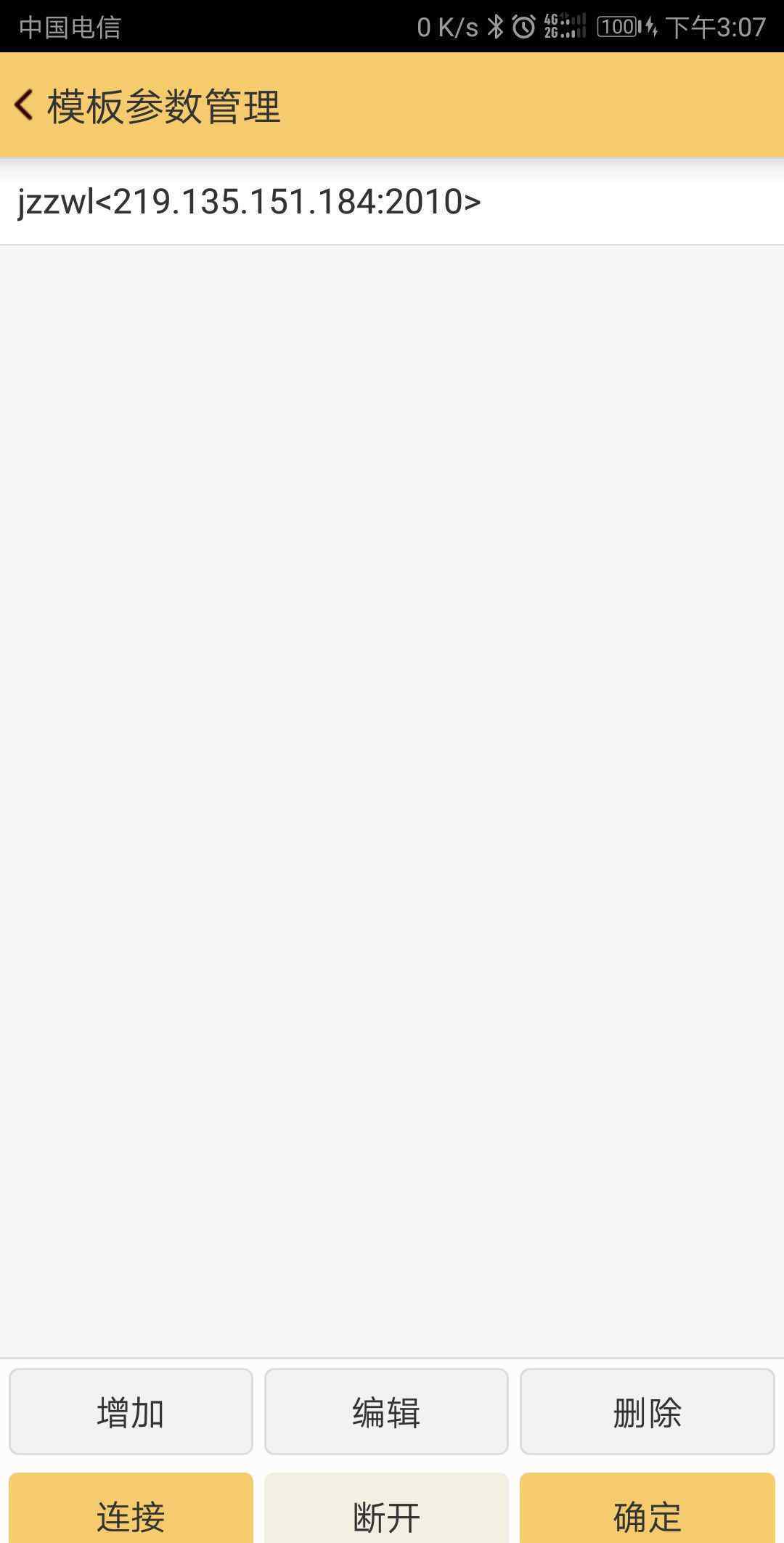
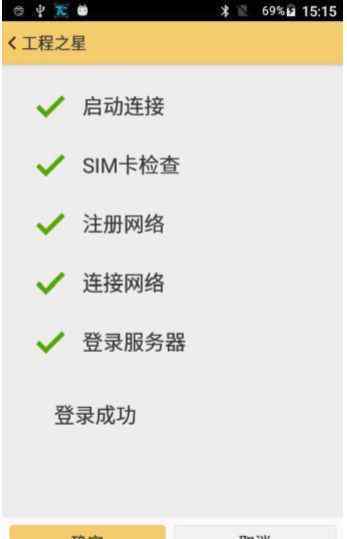
登录成功后点击确定,返回参考站设置界面,点击底部的启动按钮,显示启动成功。到该参考站的网络连接已完成。
参考站连接后,可以设置移动站网络。操作与参考站的网络配置相同。但是,网络连接模式更改为NTPIR。如果有多个移动台,必须使用不同的用户名和密码。(网络配置中,接入点还是输入参考站号,切记!移动台登录服务器后,需要通过接入点连接到参考站才能获得差分信号。
用手册连接移动台,点击【配置】-【仪器设置】-【移动台设置】,进入移动台设置界面。
首先,将数据链路设置为网络模式。
网络配置:SIM卡插入主机时选择接收方的移动网络;将SIM卡插入电话簿时,或电话簿连接WiFi(通常使用用户手机热点)时,选择手机网络。
APN设置和截止角与参考站相同。
使用倾斜补偿并记录原始数据:一般不选择。
以上设置完成。单击数据链接设置-添加-选择服务器(219 . 135 . 151 . 184)-名称(随意设置)-帐户密码(随意设置)-模式(NTRIP)-接入点(参考站体编号)。
设置完成后,单击确定,然后单击连接,成功登录到服务器表示成功联网。连接成功后,您可以在主界面中看到解决方案状态和主机卫星搜索。
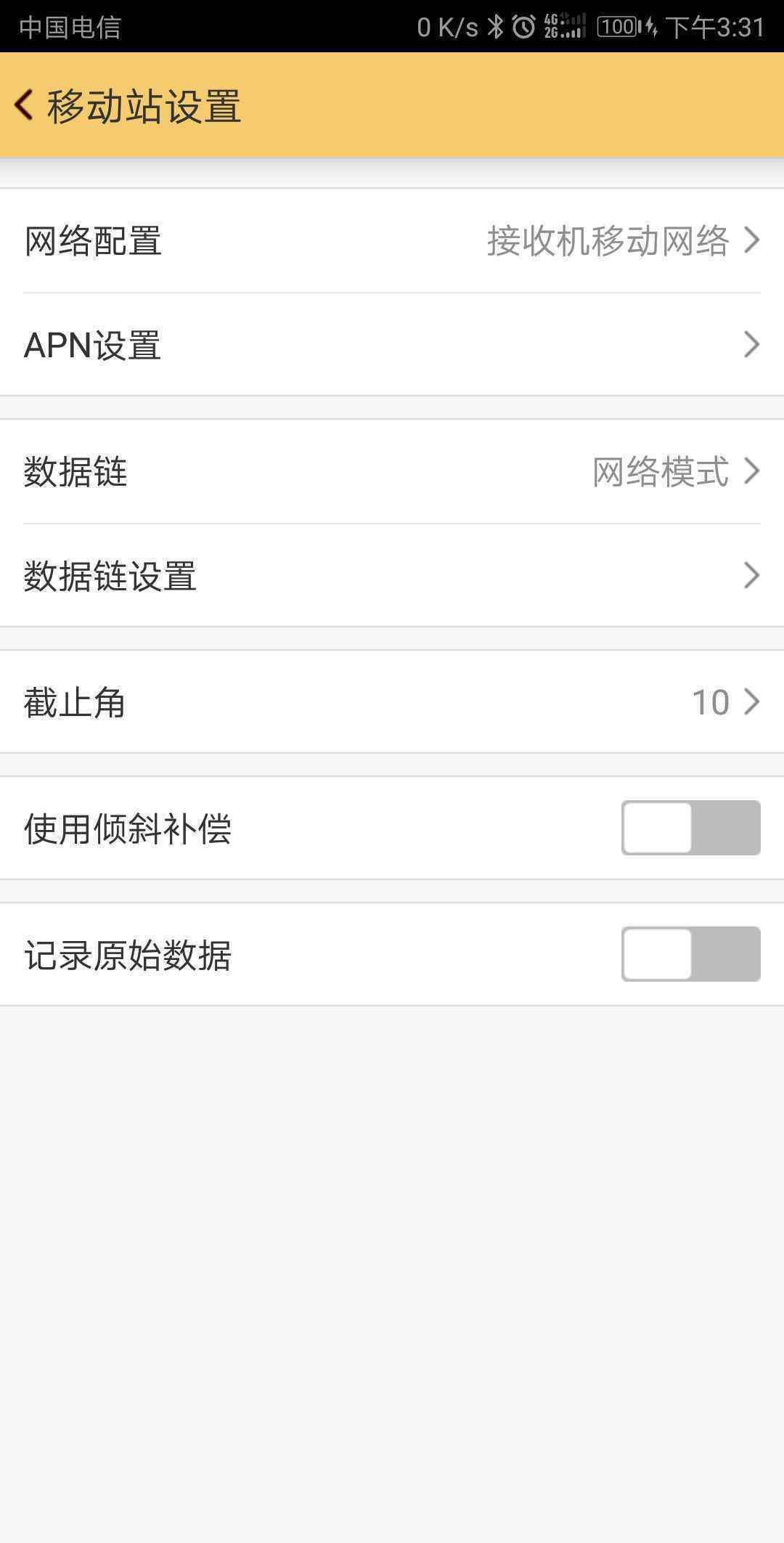
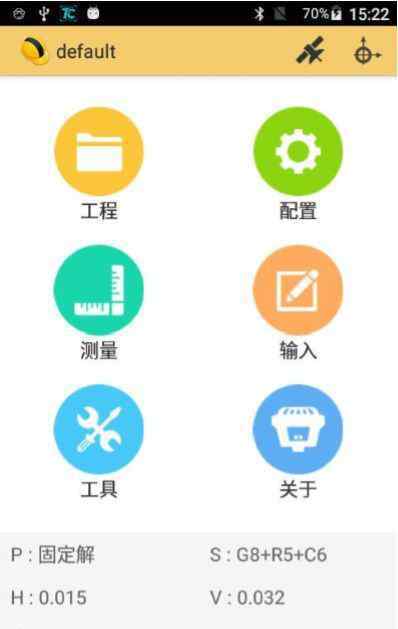
安卓工程之星连接网络cors的操作步骤
要连接cors网络,您只需要设置移动台连接,类似于上面的移动台连接模式。根据需要输入cors参数,刷新接入点(如果不能刷新可以直接输入),选择需要使用的接入点,成功连接到登录服务器。
1.《安卓网络设置 安卓版工程之星软件网络1+1模式及网络cors连接操作详解》援引自互联网,旨在传递更多网络信息知识,仅代表作者本人观点,与本网站无关,侵删请联系页脚下方联系方式。
2.《安卓网络设置 安卓版工程之星软件网络1+1模式及网络cors连接操作详解》仅供读者参考,本网站未对该内容进行证实,对其原创性、真实性、完整性、及时性不作任何保证。
3.文章转载时请保留本站内容来源地址,https://www.lu-xu.com/caijing/822817.html